oppo手机怎么让信号变快?5G信号满格技巧有哪些?
在现代快节奏的生活中,手机信号的好坏直接关系到我们的日常使用体验,无论是刷视频、玩游戏还是处理工作,稳定的网络连接都是基础保障,对于OPPO手机用户而言,当遇到信号不佳、网速缓慢的问题时,不必急于更换设备,通过一些设置优化和环境调整,就能有效提升信号质量,本文将从网络设置、系统优化、硬件维护和场景化解决方案四个方面,详细讲解怎么让OPPO手机信号变快。
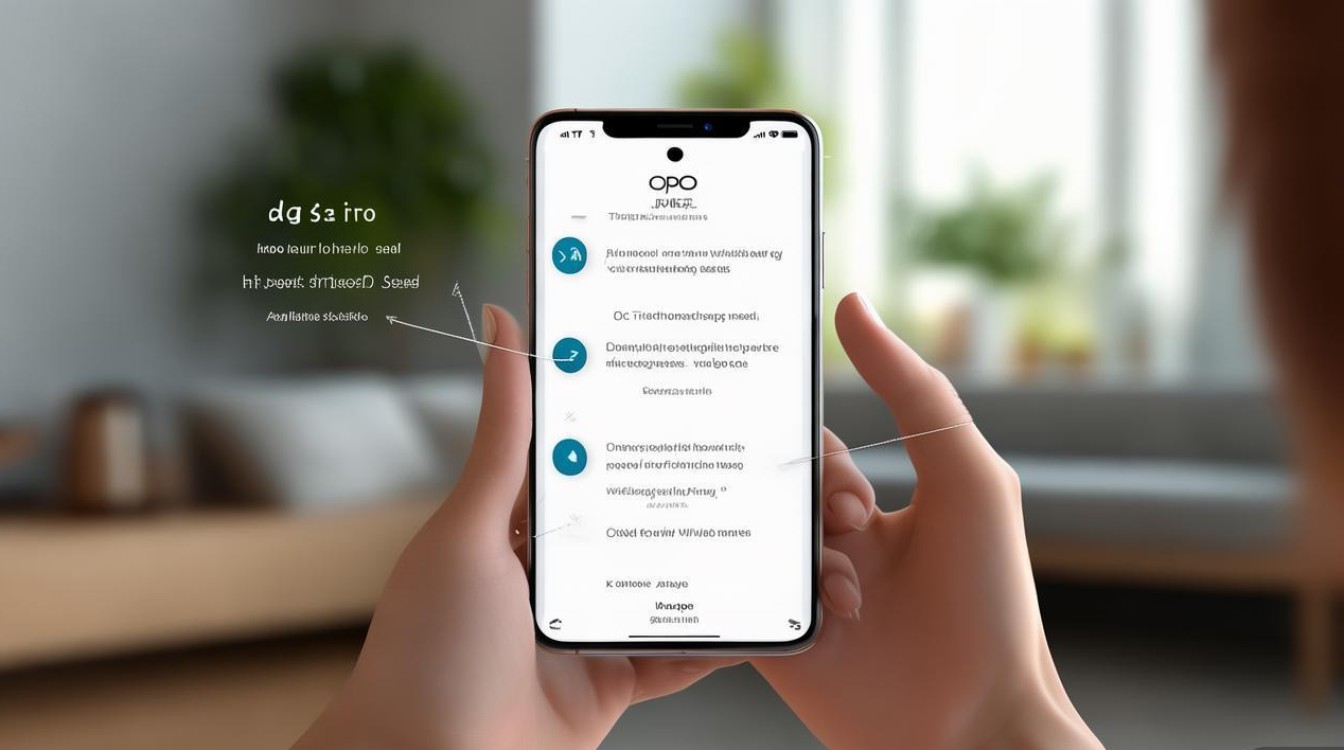
基础网络设置优化
OPPO手机提供了丰富的网络设置选项,合理调整这些参数是提升信号速度的第一步,进入“设置”-“移动网络”-“接入点名称(APN)”,检查当前APN配置是否正确,不同运营商的APN参数不同,如果误删或修改错误,可能导致网络异常,建议通过运营商官网或客服获取标准APN信息并重新设置,开启“VoLTE高清通话”功能,这一功能不仅能提升通话质量,还能让手机在4G网络下更稳定地连接,避免因2G/3G/4G频繁切换导致的信号波动,路径为“设置”-“移动网络”-“VoLTE高清通话”,确保开关处于开启状态。
OPPO手机的“智能切换网络”功能也值得关注,在“设置”-“移动网络”-“移动数据”中,开启“智能切换网络”后,手机会根据信号强度自动在4G/5G之间切换,优先选择高速网络,但需注意,部分地区的5G覆盖可能不完善,若5G信号弱反而会影响网速,此时可手动关闭5G网络,仅使用4G网络,以下是常用网络设置优化路径总结:
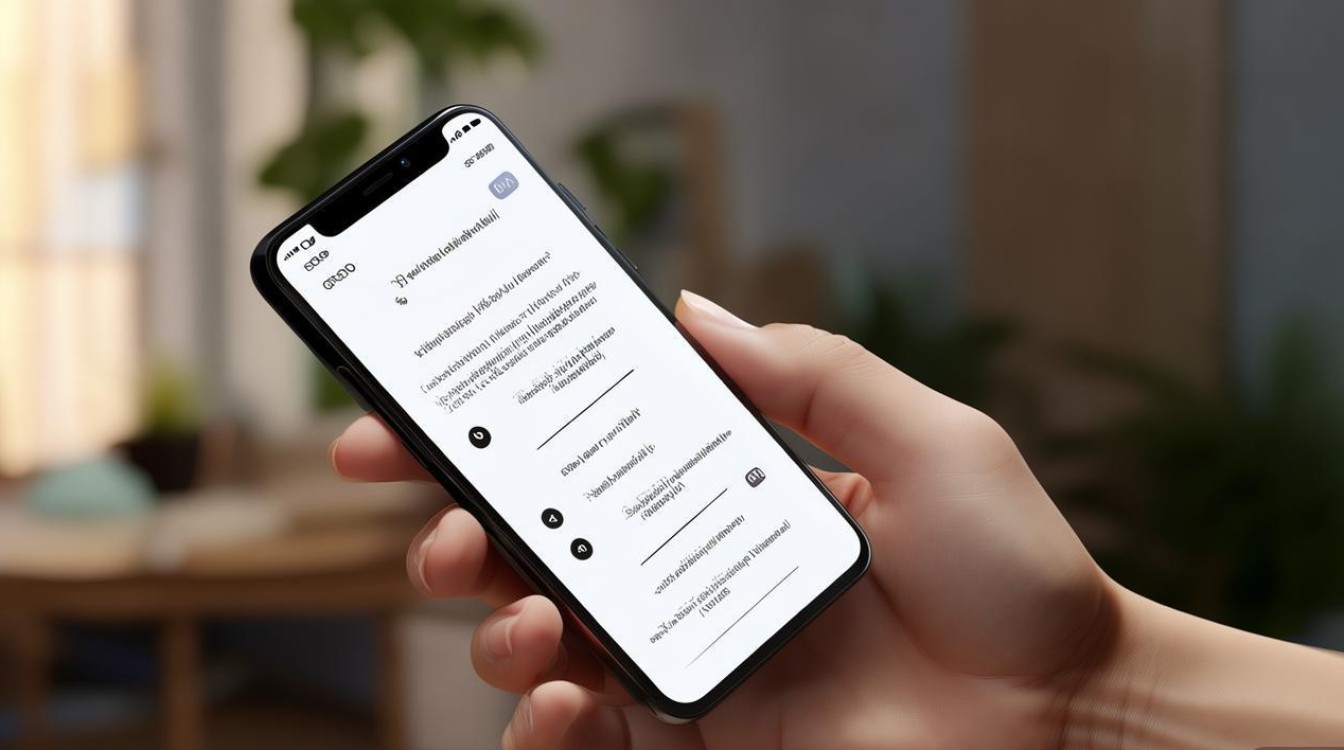
| 设置项 | 优化操作 | 作用说明 |
|---|---|---|
| APN配置 | 核对运营商标准APN参数 | 确保网络接入正确,避免连接失败 |
| VoLTE高清通话 | 开启功能 | 稳定4G网络,减少网络切换卡顿 |
| 智能切换网络 | 根据信号开启/关闭5G | 优先选择高速网络,提升网速稳定性 |
系统与软件优化
系统层面的优化同样对信号速度有显著影响,保持系统更新是关键,OPPO会定期通过OTA推送系统更新,其中包含网络模块的 bug 修复和性能优化,进入“设置”-“系统升级”,检查是否有可用更新并及时安装,清理后台应用和缓存,过多的后台应用会占用系统资源,导致网络响应变慢,通过“设置”-“应用管理”-“应用启动管理”,关闭非必要应用的自动启动和后台活动,定期清理应用缓存,避免因缓存文件堆积影响网络性能。
OPPO的“手机加速”功能也能一键优化系统状态,从屏幕底部上滑调出控制中心,长按“加速球”即可启动加速,释放内存并提升网络运行效率,对于Root过的手机,还可以通过精简预装应用、更换高性能DNS(如8.8.8.8或114.114.114.114)来进一步优化网络速度,但普通用户建议谨慎操作,避免导致系统不稳定。
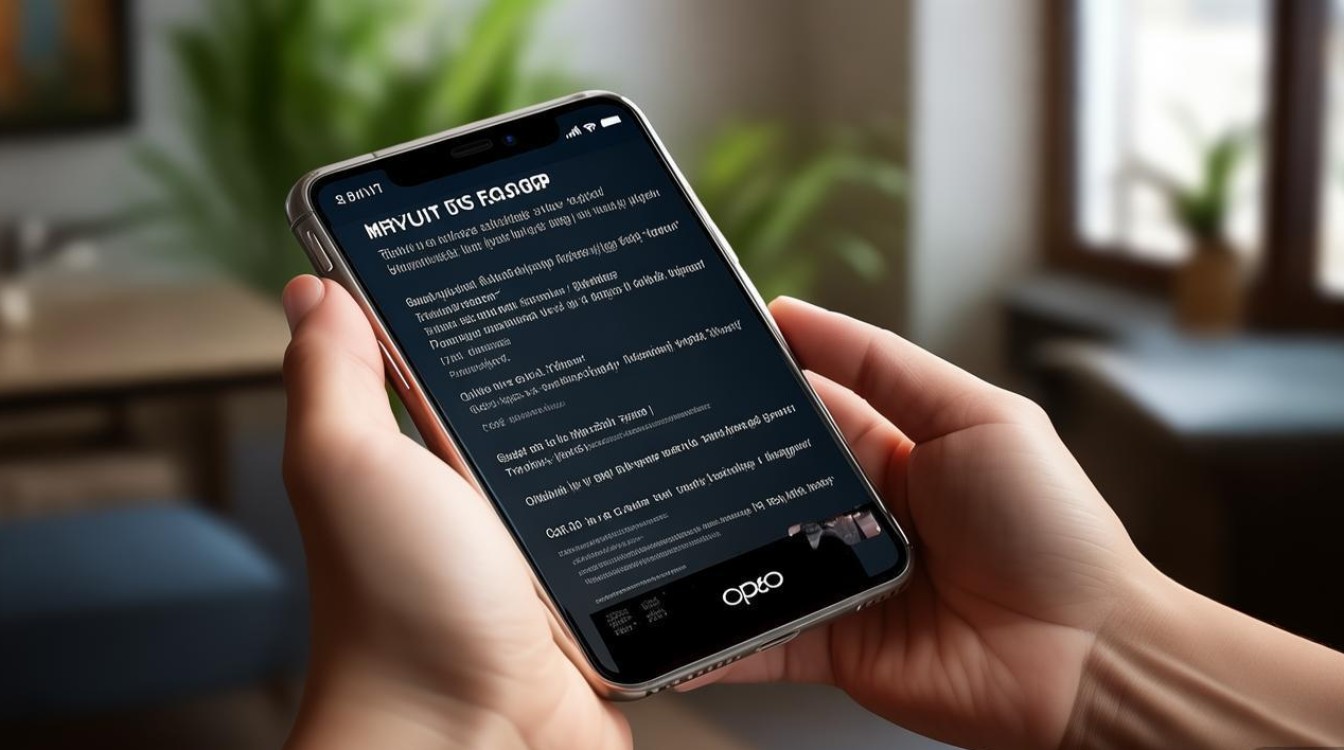
硬件与环境维护
硬件状态和外部环境是影响信号的客观因素,检查手机SIM卡状态,长期使用或接触不良可能导致SIM卡氧化,进而影响信号,关机后取出SIM卡,用橡皮擦轻轻擦拭金属触点,再重新插入,若SIM卡老化,可联系运营商更换,避免手机壳和金属材质的遮挡,部分金属边框或厚实手机壳会屏蔽信号,尤其是在信号较弱的区域,建议使用轻薄透明的保护壳。
外部环境方面,钢筋混凝土建筑、地下室、电梯等场景会屏蔽信号,此时可尝试靠近窗户或移动至开阔区域,远离电子设备干扰,如微波炉、无线路由器等,这些设备可能会对手机信号造成干扰,如果长期处于信号盲区,考虑使用Wi-Fi通话功能(需运营商支持)或连接Wi-Fi网络,弥补蜂窝信号的不足。
场景化解决方案
针对不同使用场景,OPPO手机也有对应的信号优化方案,在游戏场景下,可开启“游戏空间”功能,通过“网络加速”选项优化游戏数据传输,降低延迟,路径为“设置”-“游戏空间”-“网络加速”,在高速移动场景(如乘坐高铁)中,手动开启“高铁模式”(部分ColorOS版本支持),该模式会增强网络切换能力,减少断网情况,对于日常使用,若发现某个区域信号持续不佳,可通过“设置”-“移动网络”-“网络类型”手动选择“仅4G”或“仅2G/3G”,尝试找到更稳定的网络模式。
提升OPPO手机信号速度需要结合设置优化、系统维护、硬件检查和场景适配,通过以上方法,大多数信号问题都能得到有效改善,如果问题依然存在,可能是基站故障或硬件故障,建议联系OPPO官方客服或前往售后服务中心进一步检测,良好的网络连接不仅能提升使用体验,更能让我们的数字生活更加高效便捷。
版权声明:本文由环云手机汇 - 聚焦全球新机与行业动态!发布,如需转载请注明出处。



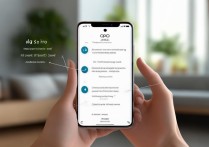


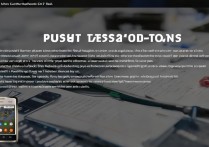





 冀ICP备2021017634号-5
冀ICP备2021017634号-5
 冀公网安备13062802000102号
冀公网安备13062802000102号